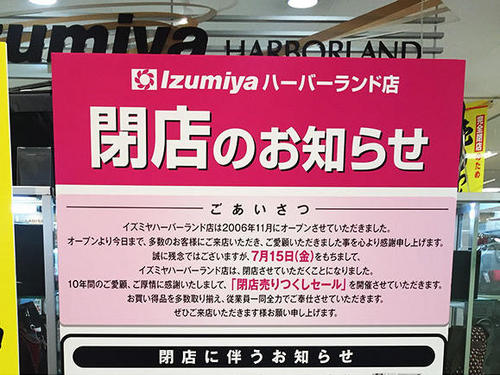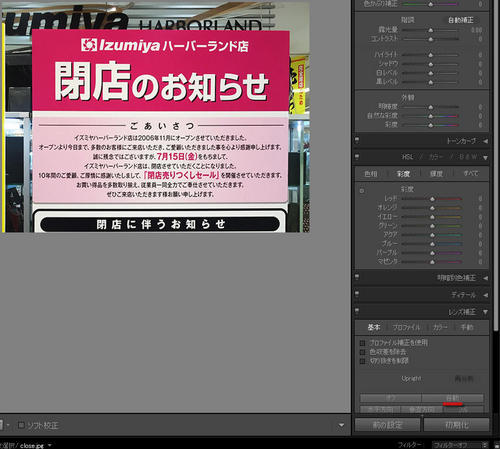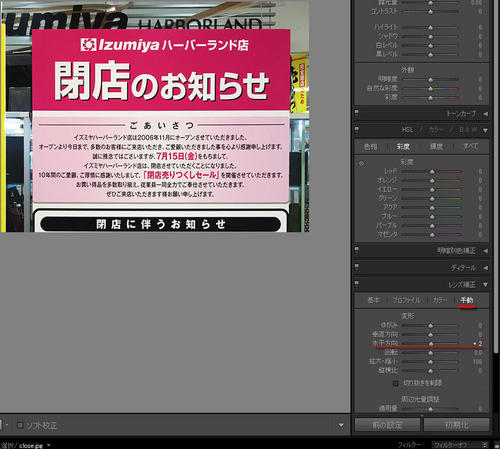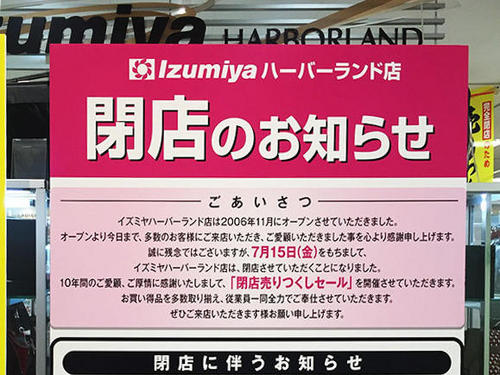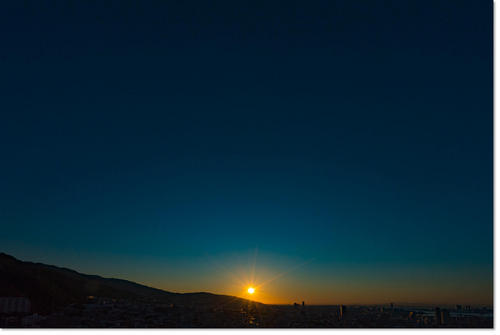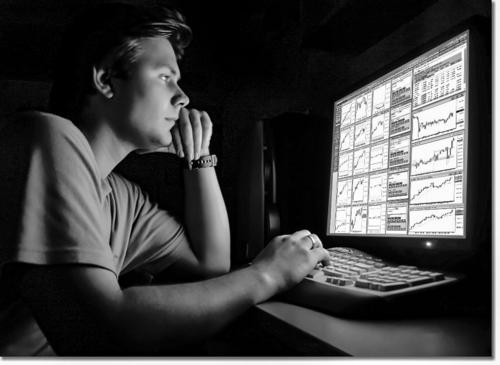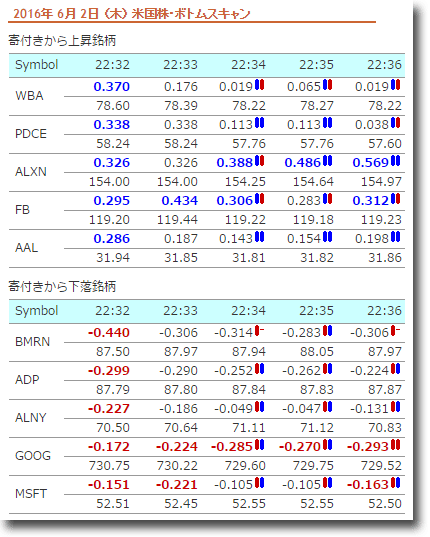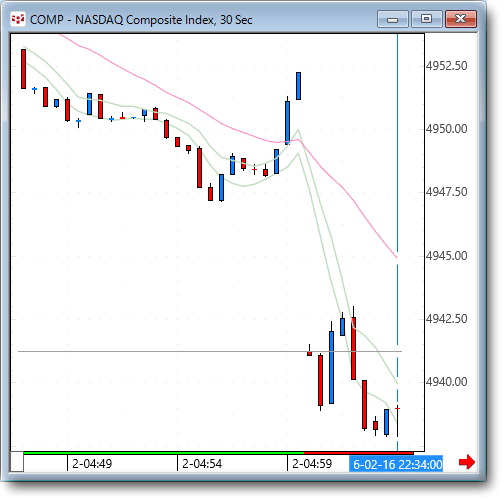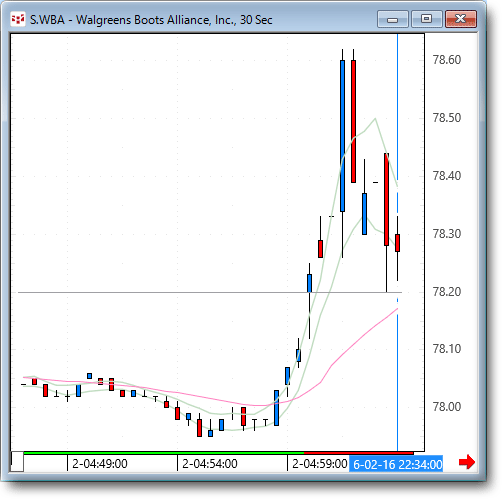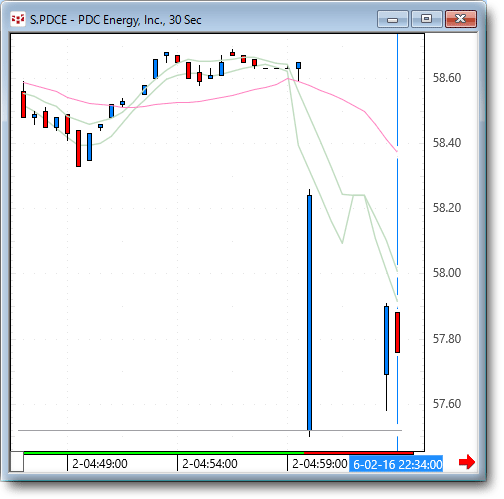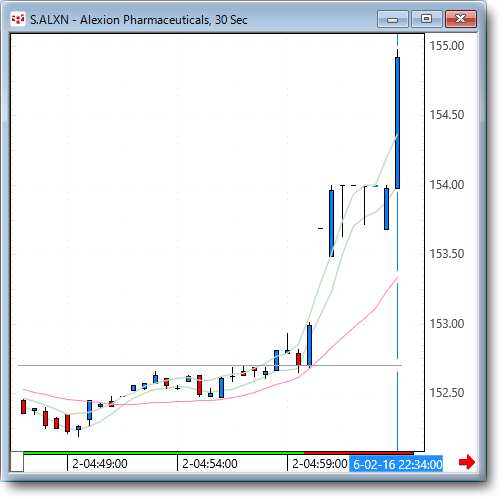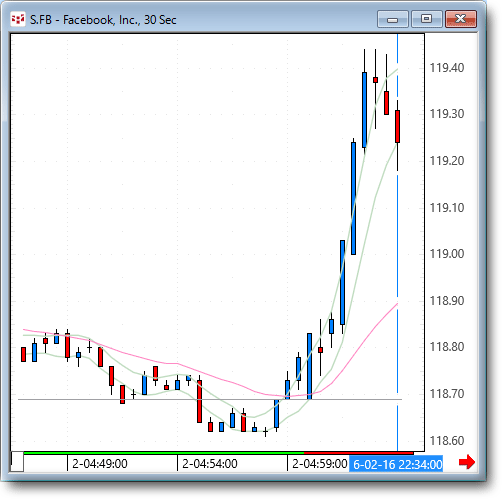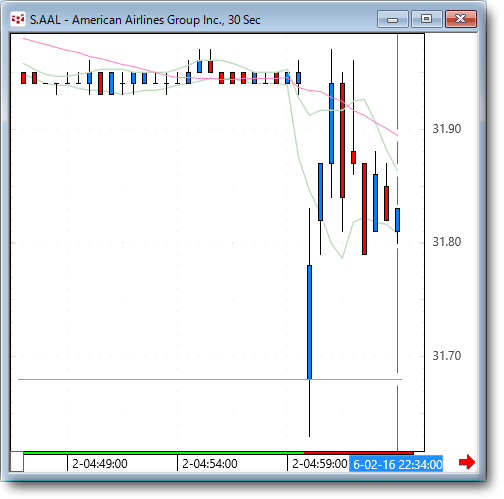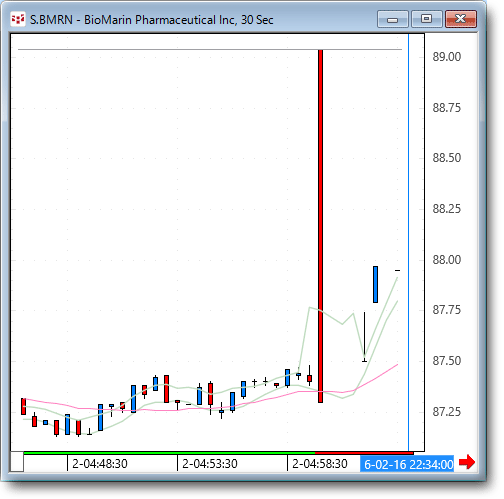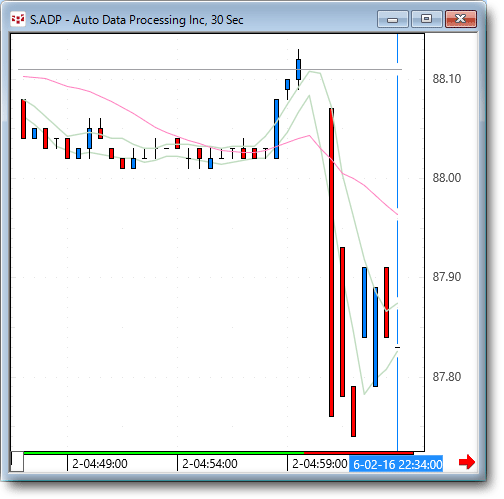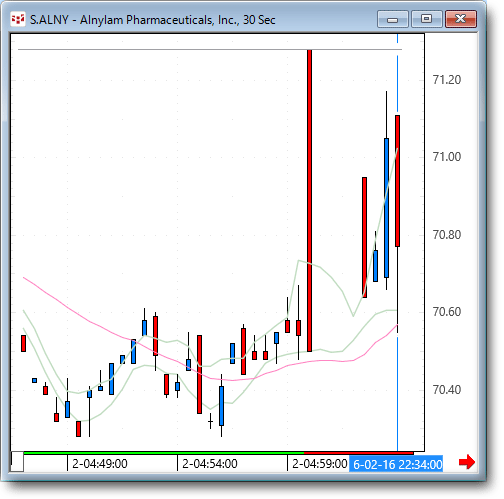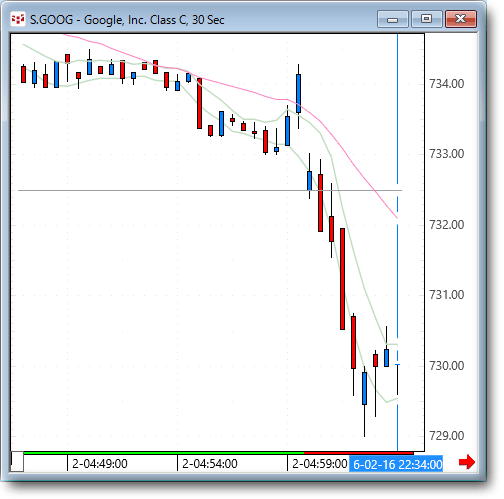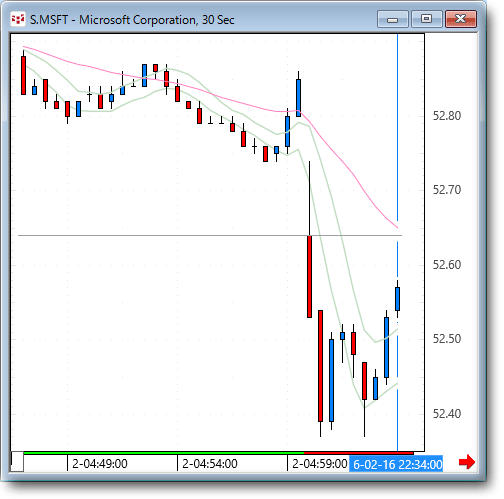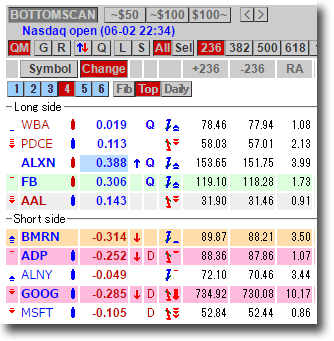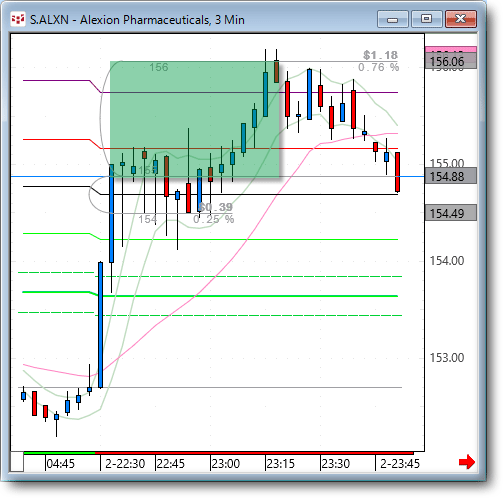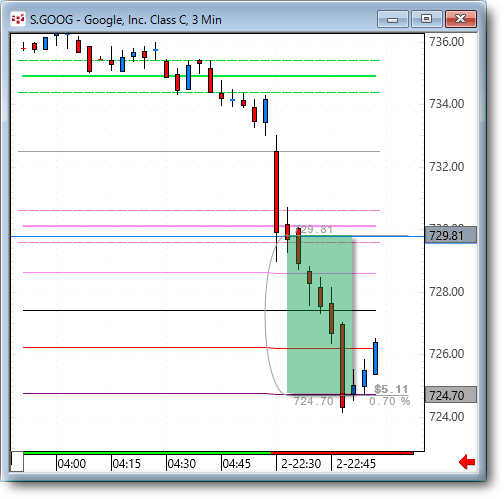まゆぽちss | 2016年5月31日 23:30 | 返信
こんばんは(^○^)
あんなマイナーなブログをご紹介いただいて・・大変恐縮です
そして写真の現像のお話、とても参考になりました。
あんなに歪んでいたとは、自分でも驚きです(゚ロ゚屮)屮
そして歪みに気がつくと気になって仕方ありませんw
今までの写真を見直しているところです(゚ー゚;A
・・ナンバープレートも同系色の方が断然いいですね。ポリポリ (・・*)ゞ
今後の写真は少しづつ修正していくのでまた何かあればご助言よろしくお願いします。ありがとうございました(*^-
ということなのですが、また長くなりそうなので、コメントではなくこちらで書くことにしました。
「歪み」はコメントで書かれているように、気になり出すと、とても気になったりするものです。
本来は撮影するときに、水平と仰角に気をつければいいわけです。
そうすれば、ほとんどのケースで現像は微修正で済ませることができます。
私が使っているカメラでは下のような表示で、水平になっているかどうかが分かるようになっています。
(下はNEX-6のファインダー像ですが、同じような表示です)
そしてカメラを上に向けると、横のラインがもう一本現れるので、垂直に対し90度ではないことがわかるようになっています。
ですから、できるだけこういう表示になるように撮影すると、基本的には歪むことはありません。
ただ、いつも理想的な位置から撮影できるとは限りません。
たとえば、車のフロントは少ししゃがんだ位置から撮ることで、歪みのない写真になります。
これは、少し低い位置、つまりしゃがんだ位置から撮影したショット。
下もそうです。
ただこうして並べると上の写真では左側の車を消していることがバレますけどね。(笑)
こうした水準器がなかったり、グリッドラインが表示されないカメラだと、どうしても水平が出なくなりがちです。
そういうときは、Lightroom などのソフトの機能で、歪みを解消させることができます。
たとえばどこかで見た写真ですが・・(笑)
左側の黄色い部分が斜めになっています。
Lightroom では レンズ補正 > 自動 のボタンをクリックするだけ。
それでもって、ここまで補正できるのです。
ただ水平線の下のラインが完全に水平じゃないですよね。
ちょっと右上がり?
そういうときは手動で、水平方向の角度を補正することができます。
これで、ほぼOKかな?
これは Photoshop で修正したもの。
Lightroom も Photoshop と同じエンジンが搭載されているようです。
メニューのデザインが違うだけといえばいいでしょうか。
ですが、こういう処理の細かい操作性つまりユーザインターフェイスはやはり Photoshopが上です。
値段の違いは、それなりにあるわけで、ま当然ですよね。(笑)
ですが Lightroom は ほぼ Photoshop と同じ機能を持っているといっていいでしょう。
アバウトにいえばですけどね。
ただ Lightroom には Photoshop についているアクションという自動実行の機能がありません。
ですが、大量に同じ処理をしたりするのでなければ、Lightroom で十分です。
こちらで体験版を使うことができます。
ですが 使うとなると Lightroom CC と Photoshop CC で一ヶ月980円。
だったら、Adobe Photoshop Lightroom 5.7.1 Win&Mac。
1世代バーションは古いですが、ヤフオクなら千円台で購入できますから、あとは無料でずっと使えます。
最新のバージョンは6ですが、5でも、こういうレンズ補正機能は全く同じです。
水準器のついたカメラに買い換えるより、千円台で Lightroom を入手した方が、スマートではないでしょうか。
写真をワンクリックするだけで、様々な分野でかなりのレベルまで自動補正できるわけですから。
ちなみに、オレはアドビの回し者ではありません。(笑)
関連記事
今日撮った写真 人気ランキングに参加しています。
クリックしていただけると嬉しいです。^^;
↓ < ありがとうございます。